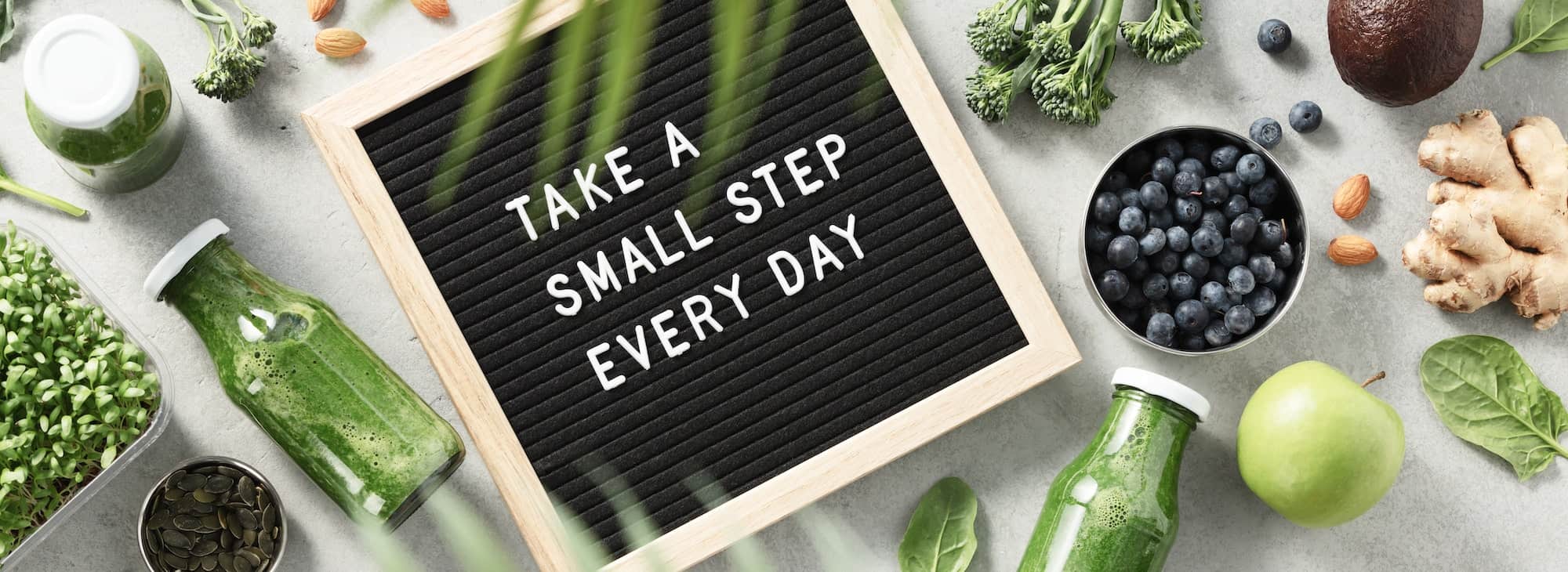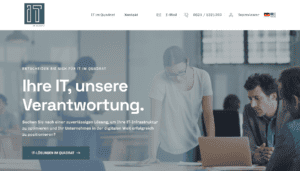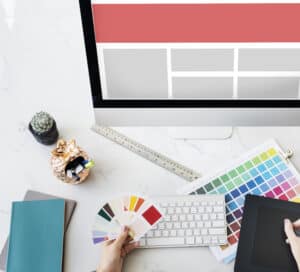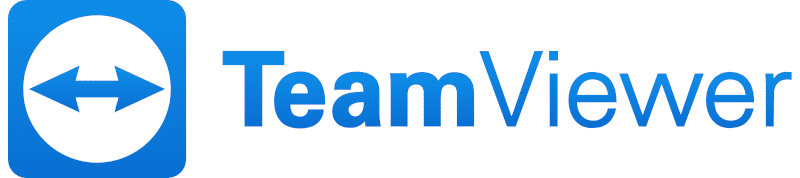Der Administrator in den Einstellungen des Unternehmensprofils
In unserer fortlaufenden Reihe zur Optimierung Ihres Google Unternehmensprofils, auch bekannt als Google My Business (GMB), haben wir bisher den Überblick und die Bedeutung von Bewertungen behandelt. In diesem dritten Teil widmen wir uns einem wichtigen und oftmals übersehenen Bereich – dem Administrator in den Einstellungen des Unternehmensprofils.
Dieser Artikel wird eine detaillierte Schritt-für-Schritt-Anleitung zur Verfügung stellen, wie Sie den Bereich „Administrator“ in den Einstellungen Ihres Unternehmensprofils optimieren können. Wir werden auch erklären, wie Sie Zugriffsrechte erteilen und welche Optionen Sie haben. Lassen Sie uns also beginnen.
Einstellungen Ihres Google Unternehmensprofils
er Abschnitt „Administrator“ befindet sich in den Einstellungen Ihres Google Unternehmensprofils. Hier können Sie bestimmen, wer Zugang zu Ihrem Unternehmensprofil hat und welche Berechtigungen diese Personen haben. Dies ist besonders wichtig, wenn mehrere Personen in Ihrem Unternehmen mit dem Profil arbeiten.
Schritt-für-Schritt-Anleitung
Schritt 1: Melden Sie sich bei Google My Business an. Geben Sie Ihre E-Mail-Adresse und Ihr Passwort ein und klicken Sie auf „Anmelden“.
Schritt 2: Nachdem Sie sich angemeldet haben, sehen Sie auf der linken Seite eine Navigationsspalte. Klicken Sie hier auf „Einstellungen“.
Schritt 3: Im Bereich Einstellungen klicken Sie auf „Nutzer“.
Schritt 4: Hier sehen Sie eine Liste aller Personen, die Zugriff auf Ihr Unternehmensprofil haben. Neben jedem Namen steht die Zugriffsstufe dieser Person. Um eine neue Person hinzuzufügen, klicken Sie auf das „+“ in der oberen rechten Ecke.
Schritt 5: Geben Sie die E-Mail-Adresse der Person ein, die Sie hinzufügen möchten. Wählen Sie dann die Zugriffsstufe aus, die Sie dieser Person erteilen möchten. Sie haben die Auswahl zwischen „Eigentümer“, „Manager“ und „Website-Manager“.
Schritt 6: Nachdem Sie die E-Mail-Adresse und die Zugriffsstufe eingegeben haben, klicken Sie auf „Einladung senden“. Die Person erhält eine E-Mail mit der Aufforderung, die Einladung anzunehmen.
Schritt 7: Sobald die Person die Einladung annimmt, wird sie zu Ihrer Liste der Personen hinzugefügt, die Zugriff auf Ihr Unternehmensprofil haben.
Zugriffsstufen und Optionen
Es gibt drei Zugriffsstufen in Google My Business: Eigentümer, Manager und Website-Manager. Jede Zugriffsstufe hat unterschiedliche Berechtigungen.
Eigentümer: Dies ist die höchste Zugriffsstufe. Ein Eigentümer hat volle Kontrolle über das Unternehmensprofil. Er kann Nutzer hinzufügen und entfernen, das Profil bearbeiten, Beiträge verfassen und auf Rezensionen antworten. Es kann mehrere Eigentümer für ein Unternehmensprofil geben.
Manager: Ein Manager hat fast die gleichen Berechtigungen wie ein Eigentümer, mit ein paar Ausnahmen. Ein Manager kann das Profil nicht löschen, andere Manager oder Eigentümer hinzufügen oder entfernen, den primären Eigentümer ändern oder Standortgruppen erstellen und löschen.
Website-Manager: Ein Website-Manager hat die geringsten Berechtigungen. Er kann Beiträge verfassen und auf Rezensionen antworten, hat aber keinen Zugriff auf die grundlegenden Einstellungen des Profils. Er kann auch keine Nutzer hinzufügen oder entfernen.
Die Auswahl der Zugriffsstufe hängt davon ab, welche Aufgaben die jeweilige Person im Zusammenhang mit Ihrem Unternehmensprofil erfüllen soll. Es ist wichtig, dass Sie die Berechtigungen sorgfältig vergeben, um die Sicherheit und Integrität Ihres Unternehmensprofils zu gewährleisten.
Wichtige Punkte zur Optimierung
Es gibt drei Zugriffsstufen in Google My Business: Eigentümer, Manager und Website-Manager. Jede Zugriffsstufe hat unterschiedliche Berechtigungen.
Eigentümer: Dies ist die höchste Zugriffsstufe. Ein Eigentümer hat volle Kontrolle über das Unternehmensprofil. Er kann Nutzer hinzufügen und entfernen, das Profil bearbeiten, Beiträge verfassen und auf Rezensionen antworten. Es kann mehrere Eigentümer für ein Unternehmensprofil geben.
Manager: Ein Manager hat fast die gleichen Berechtigungen wie ein Eigentümer, mit ein paar Ausnahmen. Ein Manager kann das Profil nicht löschen, andere Manager oder Eigentümer hinzufügen oder entfernen, den primären Eigentümer ändern oder Standortgruppen erstellen und löschen.
Website-Manager: Ein Website-Manager hat die geringsten Berechtigungen. Er kann Beiträge verfassen und auf Rezensionen antworten, hat aber keinen Zugriff auf die grundlegenden Einstellungen des Profils. Er kann auch keine Nutzer hinzufügen oder entfernen.
Die Auswahl der Zugriffsstufe hängt davon ab, welche Aufgaben die jeweilige Person im Zusammenhang mit Ihrem Unternehmensprofil erfüllen soll. Es ist wichtig, dass Sie die Berechtigungen sorgfältig vergeben, um die Sicherheit und Integrität Ihres Unternehmensprofils zu gewährleisten.
Regelmäßige Überprüfung: Stellen Sie sicher, dass Sie regelmäßig überprüfen, wer Zugriff auf Ihr Unternehmensprofil hat. Entfernen Sie Personen, die nicht mehr mit Ihrem Unternehmen zusammenarbeiten, oder ändern Sie ihre Zugriffsstufe, wenn sich ihre Rolle geändert hat.
Minimale Zugriffsrechte: Vergeben Sie immer die geringstmöglichen Zugriffsrechte. Wenn eine Person nur Beiträge verfassen und auf Rezensionen antworten muss, machen Sie sie zum Website-Manager statt zum Manager oder Eigentümer.
Primärer Eigentümer: Stellen Sie sicher, dass der primäre Eigentümer des Profils eine Person ist, die ständig in Ihrem Unternehmen präsent ist, wie z. B. der Geschäftsführer oder der Inhaber. Dies stellt sicher, dass wichtige Entscheidungen bezüglich des Profils von einer Person getroffen werden, die ein tiefes Verständnis von Ihrem Unternehmen hat.
Zusammenfassend lässt sich sagen, dass der Administratorbereich in den Einstellungen Ihres Google Unternehmensprofils ein wichtiger Bestandteil der Optimierung Ihres Profils ist. Durch eine sorgfältige Verwaltung der Zugriffsrechte können Sie die Sicherheit Ihres Profils gewährleisten und sicherstellen, dass jede Person die richtigen Aufgaben erfüllen kann.
Im nächsten Teil unserer Reihe werden wir uns mit der Optimierung Ihrer Geschäftsbeschreibung befassen. Bleiben Sie dran!
FAQs
Um die Zugriffsstufe eines bestehenden Administrators zu ändern, melden Sie sich zunächst bei Google My Business an und navigieren Sie zu „Einstellungen“. Klicken Sie auf „Nutzer“. Hier sehen Sie eine Liste aller Personen, die Zugriff auf Ihr Unternehmensprofil haben. Klicken Sie auf das „Stift“-Symbol neben dem Namen der Person, deren Zugriffsstufe Sie ändern möchten. Wählen Sie die neue Zugriffsstufe aus und klicken Sie auf „Speichern“.
Um jemanden von der Zugriffsliste zu entfernen, folgen Sie den gleichen Anweisungen wie zur Änderung der Zugriffsstufe, aber anstatt das „Stift“-Symbol zu wählen, klicken Sie auf das „Papierkorb“-Symbol neben dem Namen der Person. Bestätigen Sie die Entfernung und die Person wird aus der Zugriffsliste entfernt. Bitte beachten Sie, dass nur Eigentümer und Manager Nutzer entfernen können.
Sie können den primären Eigentümer ändern, indem Sie zuerst die Person, die Sie zum primären Eigentümer machen möchten, als Eigentümer hinzufügen. Sobald sie die Einladung angenommen hat, gehen Sie zu „Nutzer“ in den Einstellungen, klicken Sie auf das „Stift“-Symbol neben ihrem Namen und wählen Sie „Zum primären Eigentümer machen“. Beachten Sie bitte, dass nur der aktuelle primäre Eigentümer diesen Vorgang durchführen kann.
Wenn Sie jemanden zum Eigentümer Ihres Unternehmensprofils machen, erhält diese Person volle Kontrolle über das Profil. Sie kann Nutzer hinzufügen und entfernen, das Profil bearbeiten, Beiträge verfassen und auf Rezensionen antworten. Sie kann auch das Profil löschen und den primären Eigentümer ändern. Deshalb sollten Sie vorsichtig sein, wen Sie zum Eigentümer machen.
Es gibt keine Obergrenze für die Anzahl der Nutzer, die Sie Ihrem Unternehmensprofil hinzufügen können. Sie können beliebig viele Eigentümer, Manager und Website-Manager hinzufügen. Es ist jedoch wichtig, eine klare Struktur zu haben und sicherzustellen, dass jeder Nutzer die für seine Aufgaben notwendigen Zugriffsrechte hat und nicht mehr.